Буфер је нека врста виртуалне меморије. Где је клипборд у оперативном систему Виндовс
Сваки корисник рачунара зна да често морате копирати или премјештати податке с једног мјеста на друго. За такве операције користите међуспремник или само бафер. То је оно што у већини случајева није сваки корисник тачно замишљао. Чак и речници компјутерске терминологије често дају прилично нејасна објашњења. И око тога где се бафер налази у систему, па чак и мање корисника претпоставља. Према томе, у даљем тексту ћемо дати неколико једноставних објашњења о томе шта је то и како све функционише.
Буффер: шта је то?
Прво, неколико речи о званичном тумачењу. Сматра се да је бафер врста посредног складишта које служи за привремено спремање копираних или премјештених података (датотеке, фасцикле, слике, фрагменти текста, итд.).
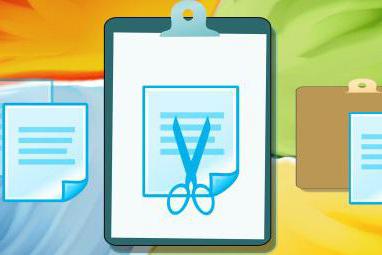
Али такво објашњење не изгледа превише јасно. У ствари, можемо рећи да је бафер резервисана невидљива област РАМ меморије у коју се копирају или премештају информације да би се убациле у програм или локацију на чврстом диску.
Постоје два типа бафера. Један је заједнички за цео систем, други је његово сопствено складиштење које се користи (користи) од инсталираног софтвера.
Принцип међуспремника
Како функционише Виндовс Цлипбоард, други оперативни систем или програм? Наравно, многи људи су приметили да приликом копирања или резања фрагмената и објеката, могу бити уметнути на друга места на чврстом диску или у апликације више пута.
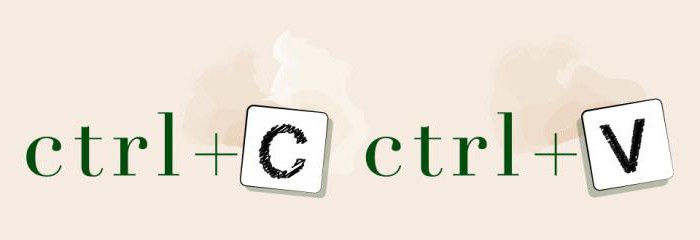
Ово је само због чињенице да су информације у међуспремнику истовремено и трајно и привремено. Брише се само при следећем копирању и замењује се новим. Међутим, потпуно чишћење садржаја спремишта се дешава сваки пут када се систем поново покрене или се програм поново покрене (али само ако апликација не користи заједнички, већ сопствени бафер).
Где је клипборд у оперативном систему Виндовс КСП
У погледу локације резервисаног подручја меморије, копирање се врши у оперативној меморији, а ако нема довољно простора, користи се виртуална меморија (свап датотека). Стога, иако ово подручје није видљиво кориснику, када се у њега смјести довољно великих количина података, систем може почети да се успорава.
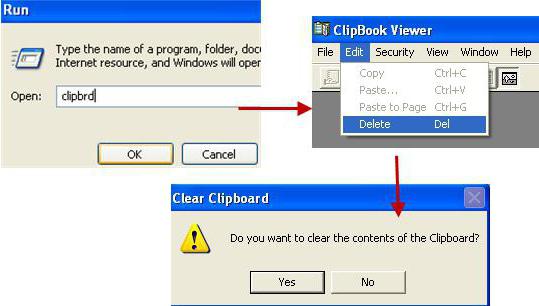
А сада директно о томе где је клипборд у Виндовс-у и како да погледате његов садржај. За рад меморије је одговоран скуп датотека које се налазе у системском директоријуму Систем32 главног директоријума система. У модификацији КСП, главна датотека се зове цлипбрд.еке. Занимљиво је, да бисте прегледали садржај спремишта, можете једноставно покренути Рун конзолу и тамо уписати оригинално име сервиса. Ово ће отворити садржај бафера, који се по жељи може обрисати.
Локација услуге бафера у оперативном систему Виндовс Виста и новијим
Са системима "Виста" и рангом изнад, ситуација је нешто компликованија. Међуспремник је у истом системском директорију, али се зове цлип.еке.
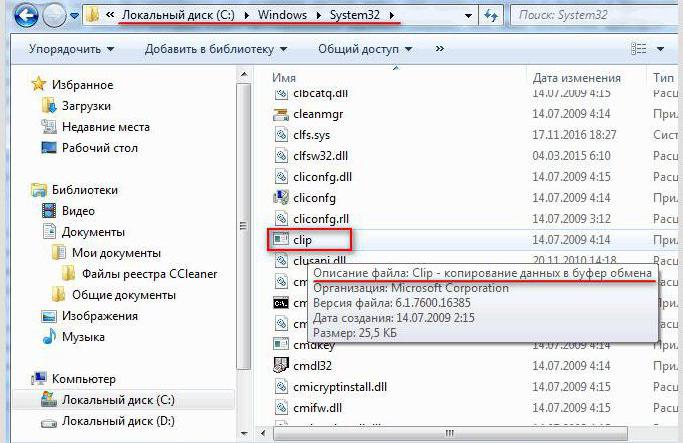
Али да видите шта је тренутно у баферу није могуће. Истина, ако поставите курсор на сервисну датотеку у "Екплореру", искачући опис ће показати да је дизајниран посебно за операције са спремиштем, али неће радити на уређивању његовог садржаја, као што би се могло урадити у КСП-у.
Основне пречице за брзи приступ
За рад са складиштем података данас можете наћи много посебних програма и апликација. Међутим, најлакши начин је да користите сопствене Виндовс алате у облику тастерских пречица.
Сваки корисник треба да их зна:
- Копирај - Цтрл + Ц;
- рез - Цтрл + Кс;
- Залијепи - Цтрл + В.
За сваки случај, можете користити комбинацију Цтрл + А да бисте у потпуности одабрали потребне елементе или текст.
Питања о повећању чишћења и буфера
Као што је горе поменуто, подаци из складишта понекад су неопходни за брисање, иако приликом копирања превеликих количина података у вријеме затварања програма, сам систем издаје захтјев да их сачува у међуспремнику.
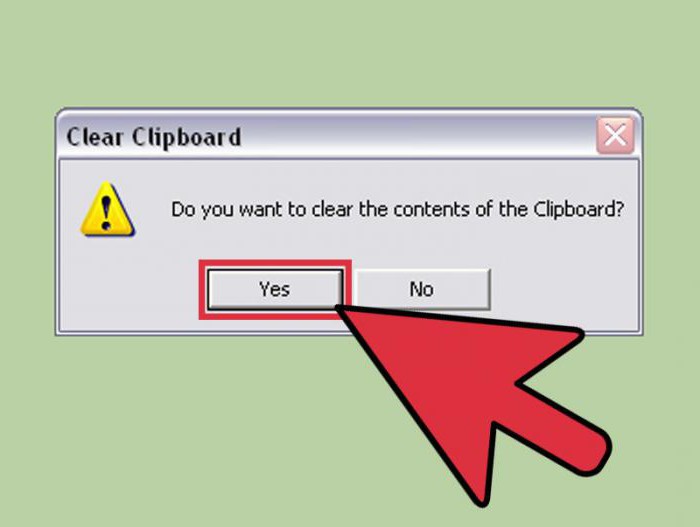
Међутим, можете то учинити на једноставнији начин тако што ћете копирати једну ријеч или чак писмо из неког текста. Сав садржај спремишта ће бити избрисан и замијењен новим информацијама. Поред тога, складиштење се може обрисати нормалним поновним покретањем система.
Понекад је, успут, корисно очистити системску партицију од непотребног смећа. Да бисте то урадили, једноставно користите секцију својстава из менија десног клика. На општем картици налази се посебно дугме за почетак процеса чишћења диска. Након што га притиснете са листе елемената које желите обрисати, бирају се неопходни, укључујући садржај бафера.
Ако вам се не свиђа овај метод, можете користити оптимизаторе. Практично у свакој од њих можете пронаћи функцију рјешавања проблема и чишћење дискова једним кликом. Раније је у листи укључених модула требало напоменути да ће се она користити за чишћење и оптимизацију система.
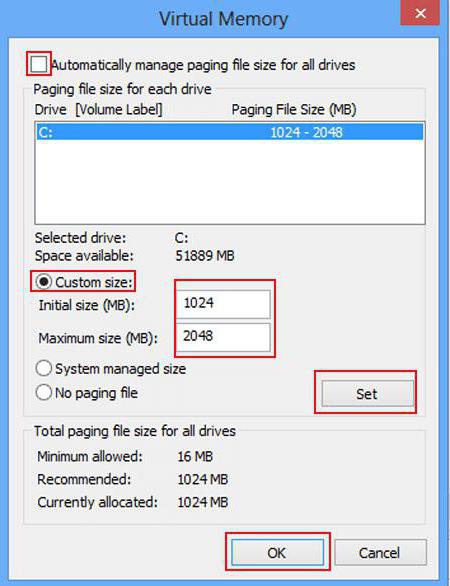
Да бисте повећали могућу количину података ускладиштених у баферу, можете да користите поставке виртуална меморија међутим, у секцији о перформансама система, не препоручује се постављање превисоких вредности. И са довољно великим износом РАМ (РАМ) Да бисте спречили копирање података на чврсти диск (тамо је резервисан простор), датотека страничне меморије се може потпуно искључити, тако да се копирање врши искључиво у РАМ-у, што је много брже у брзини.
Андроид мобиле системс
На крају, да видимо где се налази цлипбоард на “Андроид” -у. Одговор је исти као и за друге системе: у РАМ-у. Али не постоји посебан фајл који је одговоран за акције.
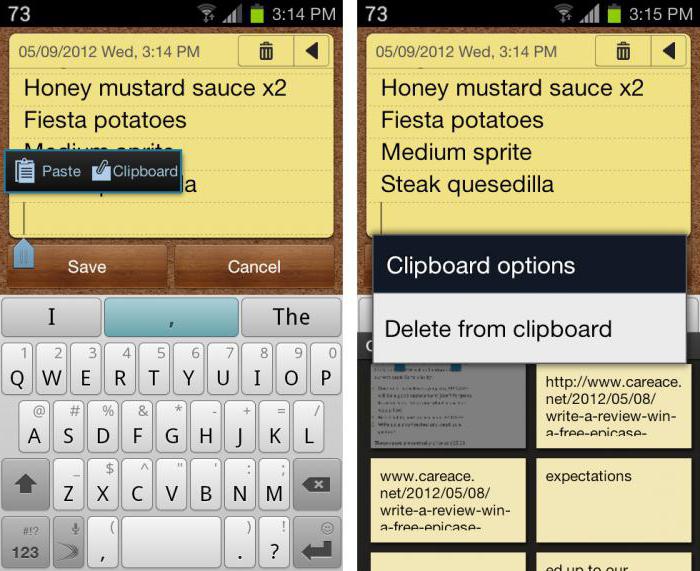
Истина, релативно нова функција појавила се у релативно новим Самсунг уређајима из 2014. године и више. Овде можете наћи посебан одељак, ау самом баферу може се истовремено сачувати неколико фрагмената. Тако корисник може да изабере шта да убаци и где. Плус без сумње. У Виндовс системима, то је немогуће урадити чак и са добрим намјерама.
Кратак резиме
Укратко, треба напоменути да је бафер у облику неке врсте виртуалне меморије ексклузивно резервисан простор РАМ-а за обављање копирања или премјештања информација. Друга ствар - програмске датотеке које су одговорне за исправно функционисање бафера и употребу РАМ-а или виртуалне меморије. Они се налазе искључиво у системским директоријумима, иако у време извођења неких акција са бафером, они такође учитавају своје компоненте у РАМ (већина програма ради на томе уопште).
Ради лакшег сналажења, специјални услужни програми као што су ЦЛЦЛ 1.1.2 или Цомфорт Цлипбоард се понекад препоручују за употребу у верзијама Висте и изнад, где је немогуће прегледати садржај који се налази у баферу. Али, као што пракса показује, већина обичних корисника неће требати такве алате у свом свакодневном раду.